ホームページ >モバイルチュートリアル >iPhone >Apple iPhone 15 で広告をブロックするにはどうすればよいですか?
Apple iPhone 15 で広告をブロックするにはどうすればよいですか?
- WBOYWBOYWBOYWBOYWBOYWBOYWBOYWBOYWBOYWBOYWBOYWBOYWB転載
- 2024-02-08 15:40:08842ブラウズ
php エディタ Xigua は、Apple iPhone 15 で広告をブロックする方法に関するソリューションを提供します。携帯電話を日常的に使用する際、煩わしい広告は邪魔になるだけでなく、データやバッテリーを消費します。したがって、広告をブロックすることが多くのユーザーのニーズとなっています。この記事では、迷惑な広告を取り除き、iPhone 15 をよりスムーズに使用できるようにするためのいくつかの効果的な方法を紹介します。さっそく見てみましょう!
インターネット時代には、広告がいたるところに存在し、時間を無駄にするだけでなく、迷惑なコンテンツが表示されることもありますが、Apple iPhone 15 も例外ではありません。
Apple iPhone 15 には、アプリケーションの推奨など、いくつかのシステム広告が組み込まれています。これらの広告を表示したくない場合は、次の方法を使用して広告をブロックできます。
Apple iPhone 15 で広告をブロックする方法:
1: iPhone 15 スマートフォンを開き、 [設定] ]アプリケーションを入力します;
2: [設定] メニューで、下にスライドして [プライバシー] オプションをクリックします;
3: [プライバシー] メニューで、下にスライドして [広告] オプションをクリックします;
4: [広告メニュー] で、 [広告追跡を制限する] オプションをオンにします;

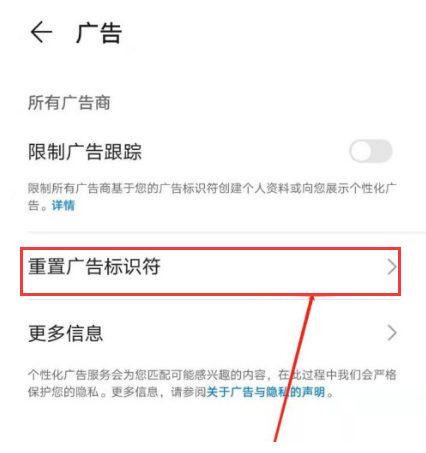
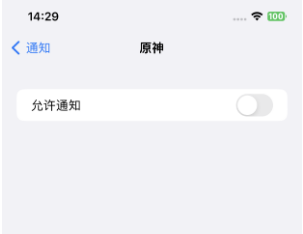
# 上記の設定を通じて、Apple iPhone 15 携帯電話上の多くの広告をブロックできます。皆さん iPhone 15 を入手したら、設定に従ってください。
以上がApple iPhone 15 で広告をブロックするにはどうすればよいですか?の詳細内容です。詳細については、PHP 中国語 Web サイトの他の関連記事を参照してください。

